7 ihre dateien und verzeichnisse wiederherstellen, Ihre dateien und verzeichnisse wiederherstellen, Acronis konto – Acronis True Image 2017 NG Benutzerhandbuch
Seite 24
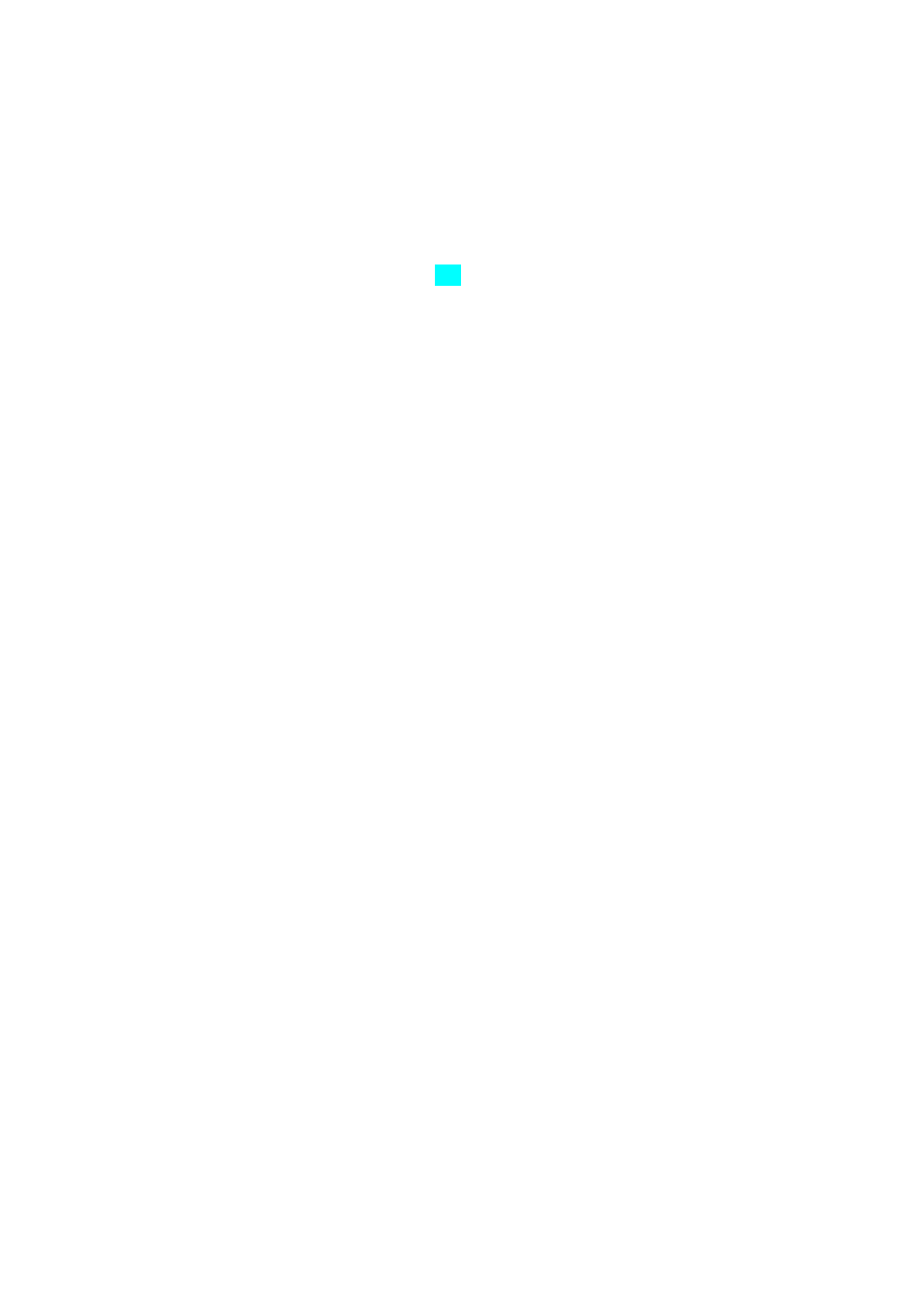
24
Copyright © Acronis International GmbH, 2002-2017
2. Wählen Sie auf der Willkommensseite das Element Laufwerke (unterhalb des Elements
Recovery).
3. Wählen Sie das Systemlaufwerk-Backup, welches für die Wiederherstellung verwendet werden
soll. Klicken Sie mit der rechten Maustaste auf das Backup und wählen Sie Recovery.
Sollte das Backup nicht angezeigt werden, dann klicken Sie auf Durchsuchen und geben Sie den
Pfad zum Backup manuell ein. Sie können sich im selben Fenster auch mit der Acronis Cloud
verbinden und ein Online Backup auswählen. Weitere Details finden Sie im Abschnitt 'Ihr System
aus der Acronis Cloud wiederherstellen (S. 106)'.
4. Wählen Sie im Schritt Recovery-Methode den Befehl Recovery kompletter Laufwerke und
Volumes.
5. Wählen Sie in der Anzeige Recovery-Quelle die Systempartition aus (üblicherweise C). Beachten
Sie, dass Sie das System-Volume von anderen Volumes anhand der Kennungen (Flags) 'Pri.' und
'Akt.' unterscheiden können. Wählen Sie auch das Volume 'System-reserviert' aus, sofern es
vorhanden ist.
6. Sie können alle Einstellungen der Volumes (Partitionen) unverändert übernehmen und dann auf
Abschluss klicken.
7. Überprüfen Sie die Zusammenfassung der Aktionen und klicken Sie dann auf Fertig stellen.
8. Beenden Sie nach Abschluss der Aktion die autonome Notfallversion von Acronis True Image
2017, entnehmen Sie das Notfallmedium (sofern vorhanden) und booten Sie das
wiederhergestellte System-Volume. Wenn Sie sich vergewissert haben, dass Sie Windows zu dem
von Ihnen gewünschten Stadium wiederhergestellt haben, können Sie die ursprüngliche
Boot-Reihenfolge im BIOS wieder einrichten.
2.7 Ihre Dateien und Verzeichnisse wiederherstellen
Sie können Dateien und Ordner sowohl aus Datei- wie auch Laufwerk-Backups wiederherstellen.
So führen Sie eine Wiederherstellung von Dateien und Ordnern aus:
1. Starten Sie Acronis True Image 2017.
2. Klicken Sie in der Seitenleiste auf Backup.
3. Wählen Sie das Backup, welches die wiederherzustellenden Dateien und Ordner enthält, aus der
Backup-Liste aus.
Das Backup kann auf einem Storage (Oberbegriff für Datenspeicher aller Art) gespeichert sein,
der lokal oder im Netzwerk liegt. Oder sich in der Acronis Cloud befinden. Wenn Sie Daten aus
der Acronis Cloud wiederherstellen wollen, müssen Sie sich zuerst an Ihrem Acronis-Konto
anmelden.
4. Klicken Sie im rechten Fensterbereich auf Dateien wiederherstellen.
5. Wählen Sie die Backup-Version (der Datenzustand an einem bestimmten Zeitpunkt).
6. Wählen Sie die wiederherzustellenden Dateien bzw. Ordner aus und klicken Sie dann auf Weiter.
7. Bestimmen Sie ein Ziel auf Ihrem Computer, wo die Dateien/Ordner wiederhergestellt werden
sollen. Sie können die Daten zu ihrem ursprünglichen Speicherort wiederherstellen lassen oder
bei Bedarf einen neuen wählen. Klicken Sie zur Wahl eines neuen Speicherortes auf die
Schaltfläche Durchsuchen.
8. Klicken Sie auf die Schaltfläche Recovery jetzt, um den Wiederherstellungsprozess zu starten.